在最终导出视频时,在“画质设置”对话框,可以自由选择超高清编码。
二、对微电影进行逐帧精准踩点
导入视频后,我们可以对拍摄的微电影视频进行快速剪辑。按Ctrl+E打开创新式时间轴,移动滑块到要分割的画面附近,可以点击“+”号将时间轴放到最大,此时用鼠标移动滑块,一格就代表一帧。而且也可以通过上下左右方向键,逐帧选取画面。点击超级剪刀图标(Ctrl+Q),一键分割视频,将多余的片段点击“x”按钮删除掉,移动片段调整播放顺序。
需要做踩点的小伙伴,可以导入音频,在时间轴上选择音频,即可看到音频波形图,我们在波峰或波谷的位置,去切换画面,即可实现精准踩点。
三、对声音加场景特效或者降噪处理
在拍摄微电影视频时,有很多场景说话的声音,有时现场收音,很容易有杂音,这时我们可以通过爱剪辑去处理。我们可以双击视频(或导入音频),在“预览/截取”对话框,选择“变声”,在“声音特效”下拉框,选择降噪,或者根据场景,将声音变成:水下音、喇嘛音、加混响、晕头转向等等。
四、快速添加字幕
我们可以直接右键视频或者音频,选择“AI自动加字幕”,即可生成跟人物说话同步的字幕内容,不用手工添加。而且字体、大小、颜色等参数,在“字体设置”栏目,都可以自由设置,非常灵活。
需要添加片名、主题、注解等字幕内容,则可以双击视频预览框,在弹出框,输入字幕内容即可。
五、快速应用转场特效
转场特效可以让视频衔接更加带感。我们可以给视频应用合适的转场特效,还可以打造一些效果。譬如:在视频前面导入一个黑幕视频,接着给这个视频应用“开机特效(柔边)”,即可打造第一视角的睁眼效果。
六、对视频进行美化和调色
切换到“画面风格”-“美化”栏目,我们可以对微电影里面的人物进行美白、磨皮和美颜。还可以根据视频主题,应用合适的色调。爱剪辑自带的色调非常非常多,一键即可应用。
返回搜狐,查看更多